- TỰ ĐỘNG HÓA
- THIẾT BỊ CƠ KHÍ
- CÔNG DỤNG CỤ
- THIẾT BỊ KHO XƯỞNG
- THIẾT BỊ ĐO
- ĐO LỰC CĂNG
- ĐO LỰC KÉO
- ĐO MÔ MEN XOẮN
- ĐO TỐC ĐỘ VÒNG QUAY
- ĐO ĐỘ DÀY
- ĐO ĐỘ CỨNG
- ĐO KHOẢNG CÁCH
- ĐO ĐỘ NHỚT
- ĐO MỨC CHẤT LỎNG
- ĐO ĐỘ SÂU
- ĐỒNG HỒ SO
- THƯỚC PANME
- THƯỚC ĐO
- PHỤ KIỆN ĐO
- KÍNH HIỂN VI
- KÍNH LÚP
- THƯỚC QUANG
- ĐO NHIỆT ĐỘ
- ĐO SỨC GIÓ
- ĐO ÂM THANH
- ĐO TỐC ĐỘ
- ĐO MẬT ĐỘ
- ĐO DÒNG ĐIỆN
- ĐO KHỐI LƯỢNG
- THƯỚC KẸP
- THIẾT BỊ MÔI TRƯỜNG
- GIA CÔNG CƠ KHÍ
-
 TỰ ĐỘNG HÓA
TỰ ĐỘNG HÓA
-
 THIẾT BỊ CƠ KHÍ
THIẾT BỊ CƠ KHÍ
-
 CÔNG DỤNG CỤ
CÔNG DỤNG CỤ
-
 THIẾT BỊ KHO XƯỞNG
THIẾT BỊ KHO XƯỞNG
-
 THIẾT BỊ ĐO
Danh mục
THIẾT BỊ ĐO
Danh mục -
 THIẾT BỊ MÔI TRƯỜNG
Danh mục
THIẾT BỊ MÔI TRƯỜNG
Danh mục
- Trang chủ
- Tin tức - sự kiện
- Phần Mềm
- Phần Mềm Hãng Mitsubishi
- Hướng Dẫn Upload/Download Chương Trình PLC MITSUBISHI Trên GX WORKS2
Hướng Dẫn Upload/Download Chương Trình PLC MITSUBISHI Trên GX WORKS2
HƯỚNG DẪN TẠO, UPLOAD/DOWNLOAD CHƯƠNG TRÌNH PLC MITSUBISHI TRÊN GX WORKS2
GX Works2 là phần mềm lập trình PLC Mitsubishi được sử dụng phổ biến nhất tính đến thời điểm hiện tại. Phần mềm này có kích thước gọn nhẹ, dễ dàng cài đặt hơn so với GX Works3, đồng thời trang bị nhiều tính năng và hỗ trợ nhiều dòng PLC hơn so với GX Developer.
Ở bài viết này, Ngân Anh Phát sẽ hướng dẫn những thao tác cơ bản nhất trên phần mềm GX Works2 bao gồm :
- Tạo một chương trình cho PLC
- Write to PLC - Upload chương trình lên PLC
- Read from PLC - Download chương trình từ PLC
Nếu quý khách chưa tải và cài đặt phần mềm GX Works2, có thể tham khảo bài hướng dẫn của Ngân Anh Phát tại đây
PLC Mitsubishi mà Ngân Anh Phát sử dụng trong bài viết này là dòng FX3U.
I. Mở Chương Trình
Click đúp chuột vào biểu tượng GX Works2 trên màn hình Desktop
II. Tạo Chương Trình Cho PLC MITSUBISHI
Trên giao diện chính của chương trình
- Chọn Project -> New
- Hoặc biểu tượng
Chọn dòng PLC, kiểu ngôn ngữ cần viết chương trình. Do PLC Mitsubishi Ngân Anh Phát sử dụng là dòng FX3U nên sẽ giống như hình dưới. Sau đó click OK
Việc còn lại là lập trình chương trình theo ngôn ngữ đã lựa chọn ở bước trên.
III. Kết Nối Giữa Máy Tính Và PLC
Xác định cổng COM đang sử dụng
- Click Start -> chọn Devices Manager
- Hoặc click phải chuột trên This PC hoặc My Compuer -> Manage -> chọn Device Manager
Click vào mũi tên phía trước dòng Port (Com & LPT) để sổ ra danh sách các cổng COM đang được sử dụng trên máy tính. Căn cứ vào phần tên hiển thị sẽ xác định được cổng COM đang được sử dụng để giao tiếp với PLC. Trong trường hợp này là COM6. Thông thường tên hiển thị sẽ chứa những ký tự trùng với mã dây cáp kết nối đang sử dụng.
Quay trở lại chương trình GX Works2, chọn Connection Destination -> Ở mục Current Connection, chọn Connection 1. Click đúp chuột trên Serial USB
Tích chọn RS-232C, chọn cổng COM (COM Port) đã xác định ở bước trên, chọn Tốc độ truyền (Transmission Speed). Sau đó click OK.
Click Connection Test.
Nếu xuất hiện thông báo như hình dưới đồng nghĩa là kết nối thành công. Ngược lại kết nối bị lỗi, các bạn và quý khách cần kiểm tra lại cổng COM, driver cáp kết nối đã cài đặt.
Click OK để hoàn tất việc kết nối giữa PLC với máy tính
IV. Upload Chương Trình Lên PLC - Write to PLC
Click Online -> Chọn Write to PLC.
Tích chọn tối thiểu 4 mục như hình dưới. Sau đó chọn Execute.
Chọn Yes nếu xuất hiện thông báo như dưới.
Hình dưới thể hiện chương trình đã upload lên PLC thành công. Lưu ý trong quá trình Upload chương trình, không được tắt nguồn PLC, rút dây cáp kết nối,… có thể gây hư hỏng đến thiết bị.
Click OK để quay trở lại màn hình chính của phần mềm
V. Download Chương Trình Từ PLC - Read from PLC
Thực hiện kết nối PLC với máy tính như hướng dẫn trên. Nếu trường hợp Current Connection không có mục Connection 1 cũng đừng lo lắng, ta thực hiện tiếp bước tiếp theo.
Click Online -> Chọn Read from PLC
Nếu hiển thị cửa sổ hình hình dưới, chọn dòng PLC đang sử dụng, trường hợp ở đây là FXCPU. Sau đó thực hiện lại các bước của như ở phần hướng dẫn kết nối PLC với máy tính.
Tích chọn các mục như hình dưới. Sau đó chọn Execute
Đợi GX Works2 download chương trình từ PLC về máy tính cho tới khi có thông báo như hình dưới. Click Close để quay lại màn hình chính của phần mềm.
VI. Lưu Chương Trình
Sau khi viết chương trình xong, đọc chương trình từ PLC, một trong những thao tác quan trọng là lưu chương trình để dùng cho mục đích sao lưu, dự phòng và tái sử dụng khi cần. Các bước lưu chương trình.
- Click Project -> Chọn Save
- Chọn nơi lưu chương trình và đặt tên file. Chọn Save để lưu lại.
Các tin khác
- Đ3, Đường Đồng Khởi, Tổ 23, Khu phố 35, Phường Tam Hiệp, Tỉnh Đồng Nai, Việt Nam
- (+84) 2513 857 563
- info@ngananhphat.com, sales@ngananhphat.com
- www.ngananhphat.com










































































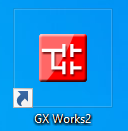
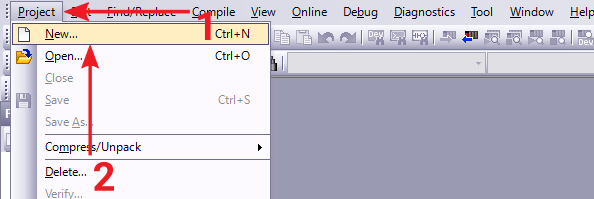
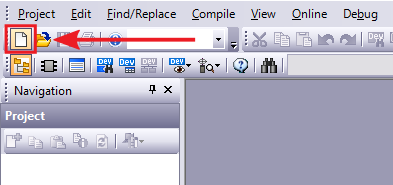
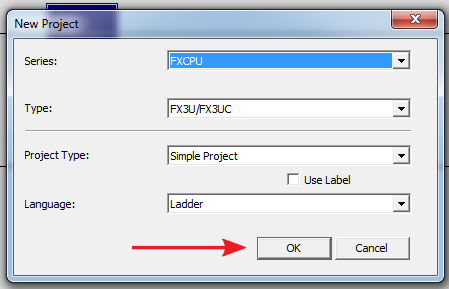
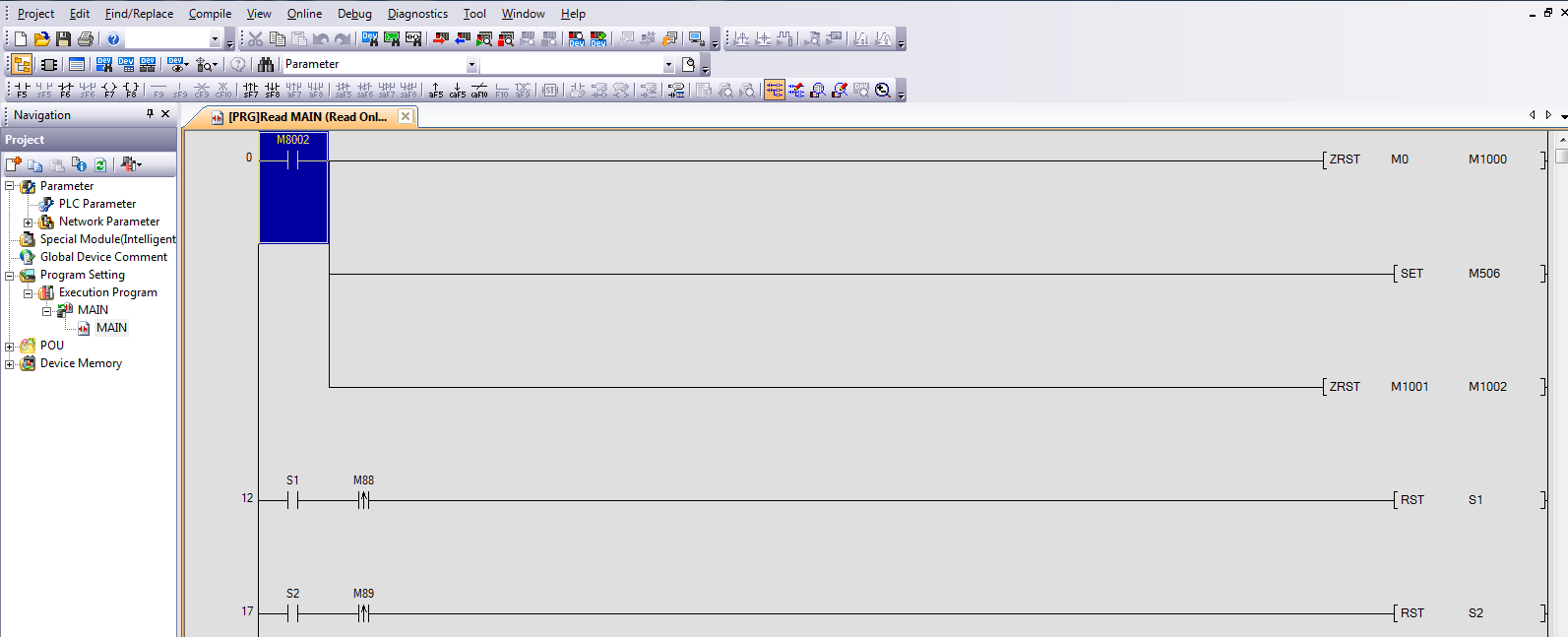
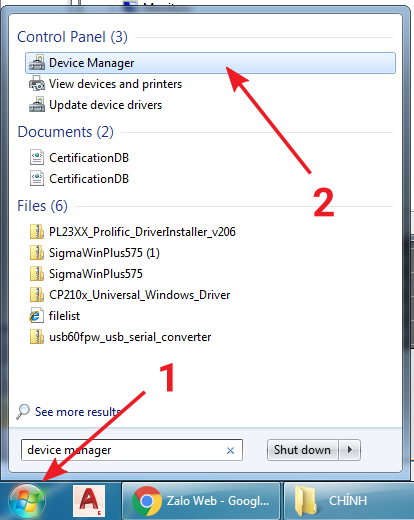
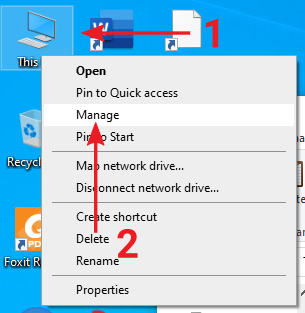
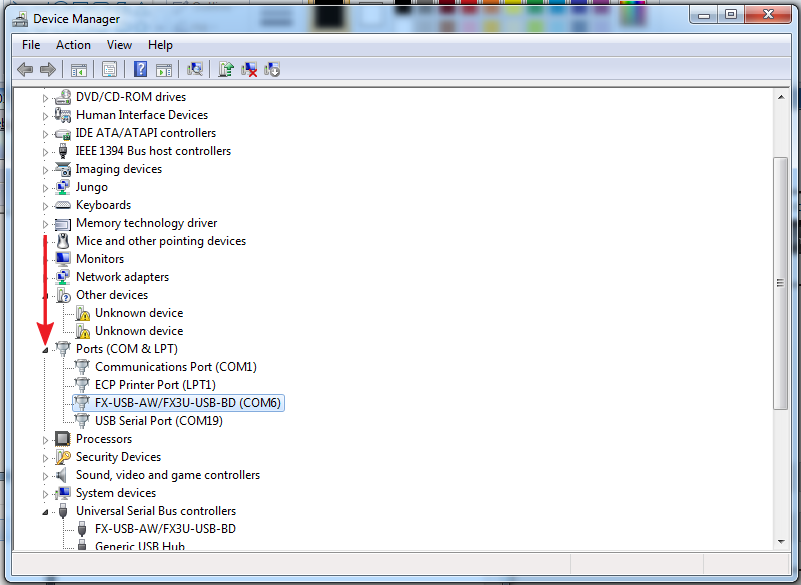
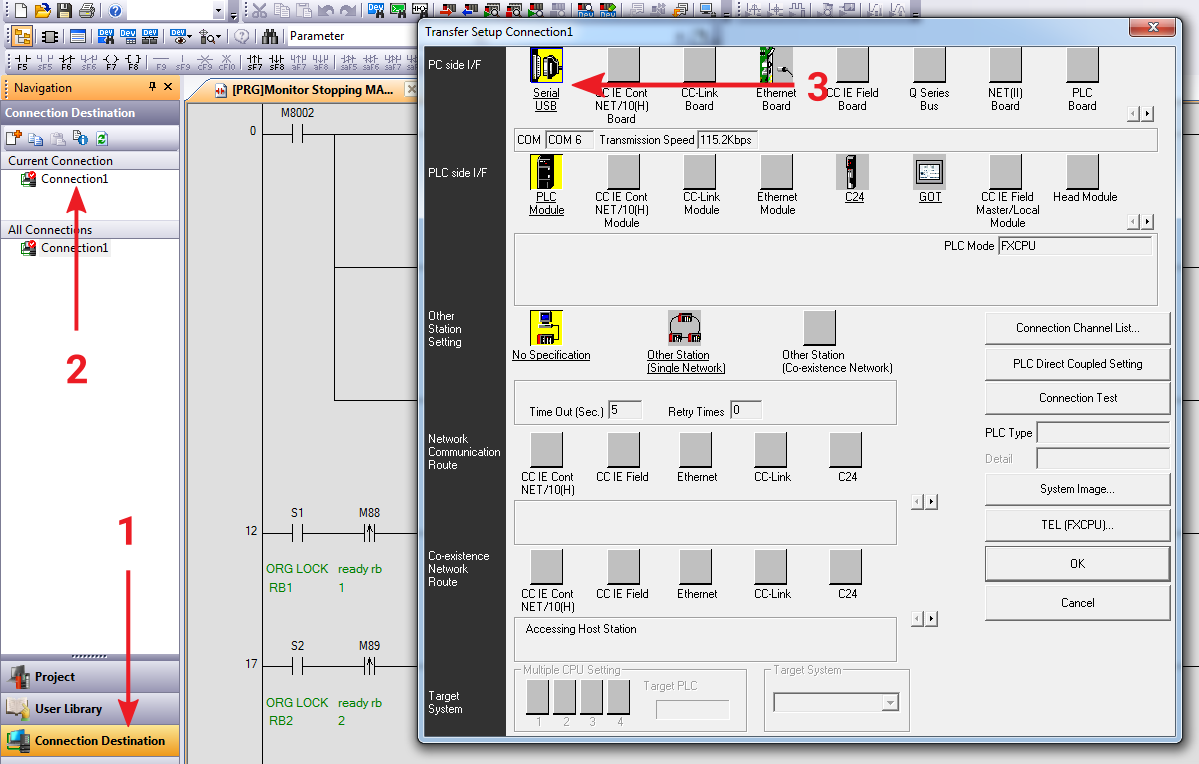
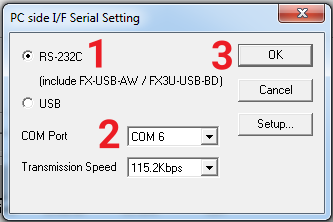
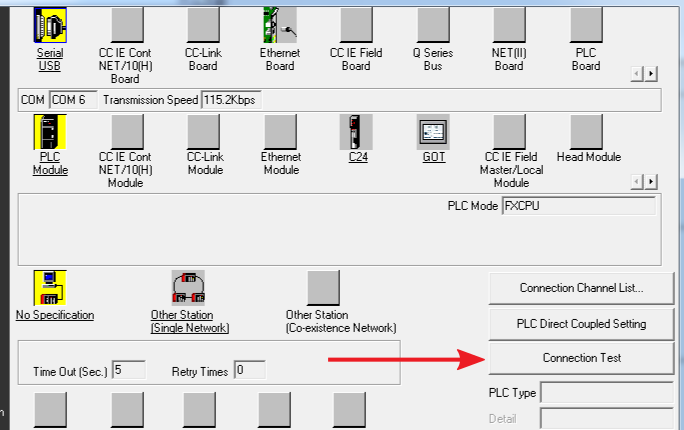

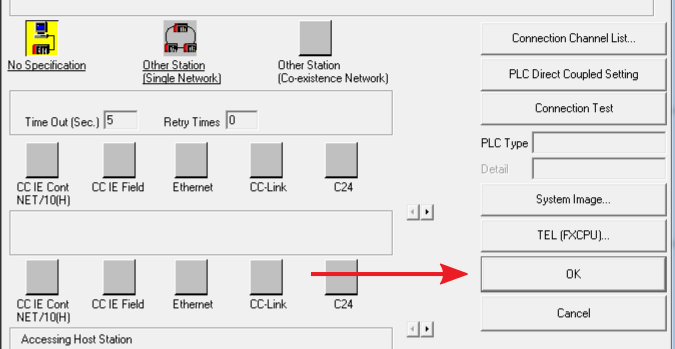
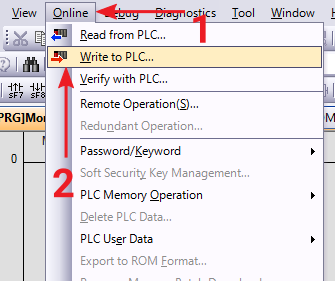
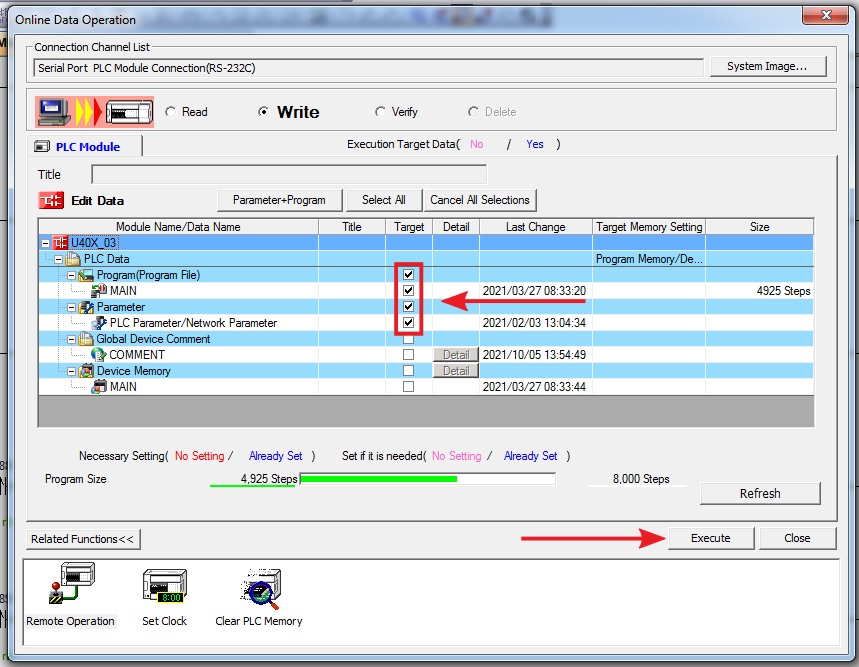
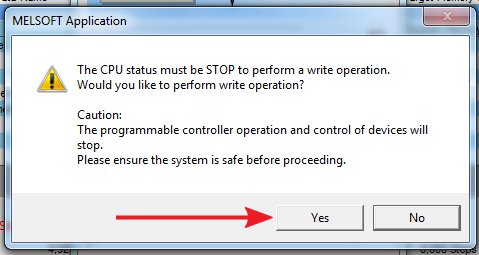
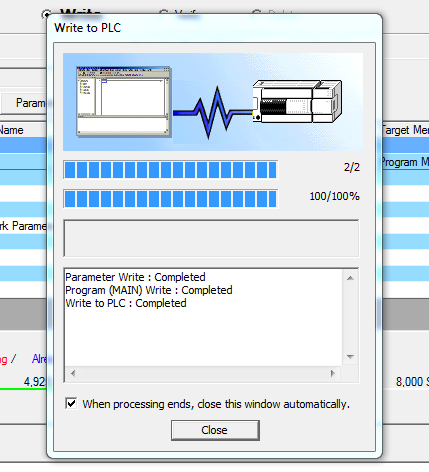
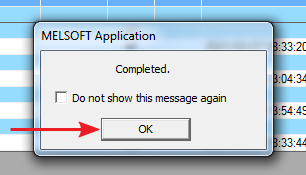
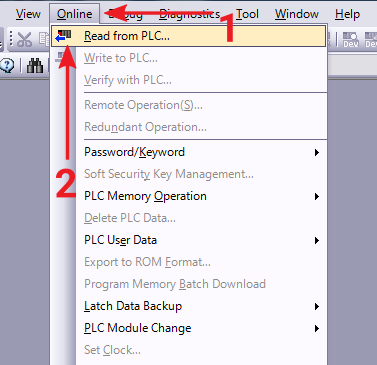
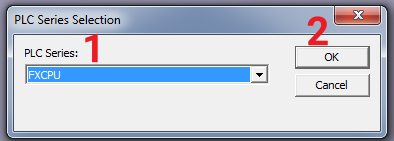
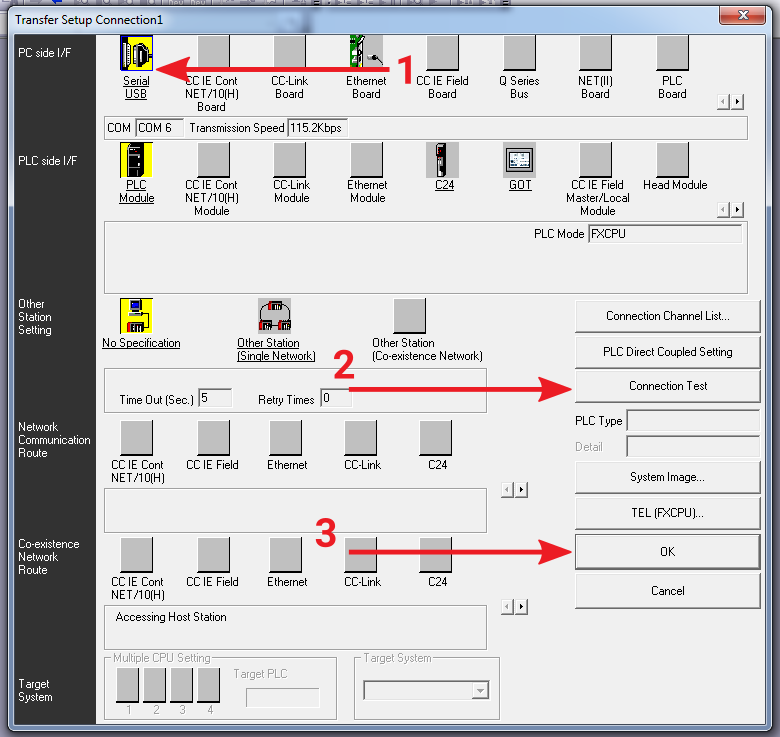
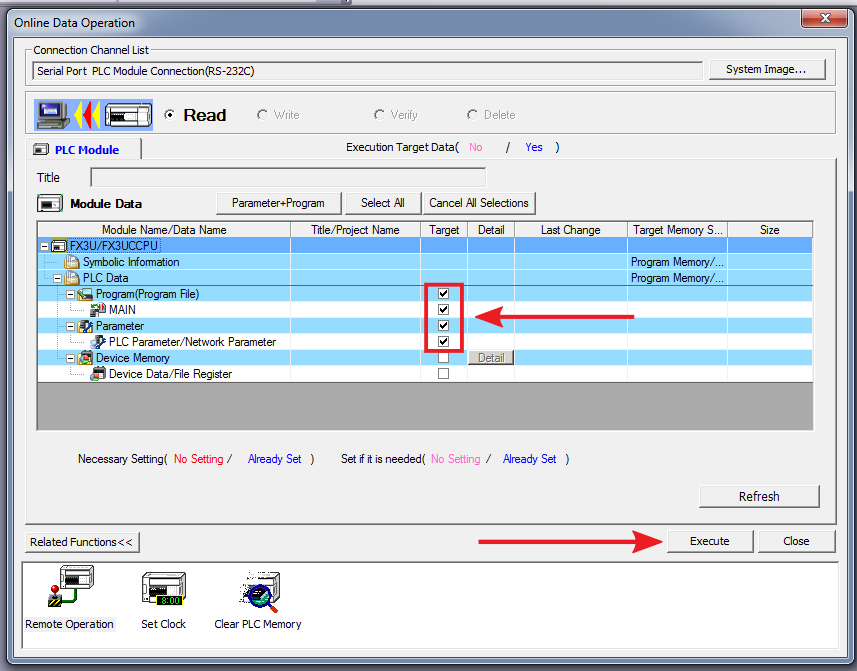
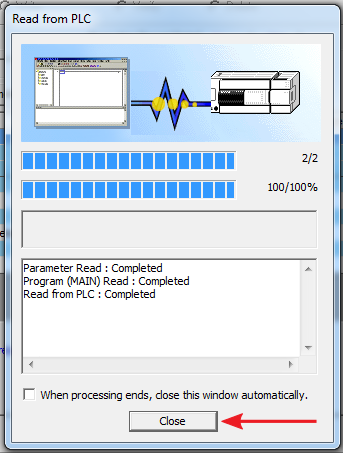
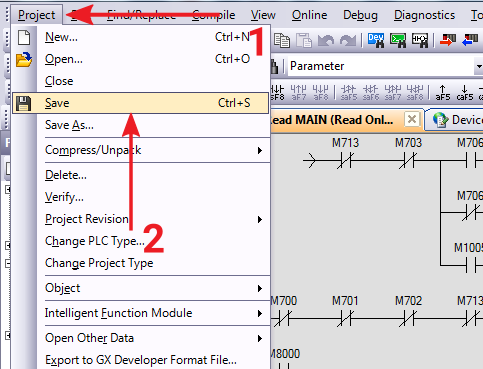
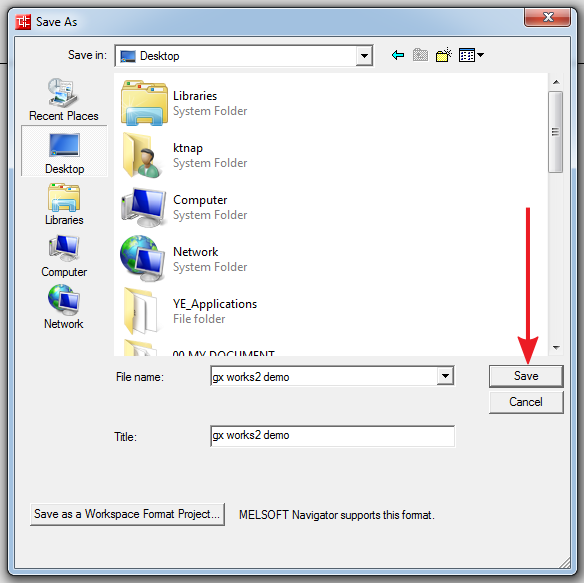
_tu_hoc_lap_trinh_plc_mitsubishi_huong_dan_tai_cai_dat_va_su_dung_phan_mem_fx_training_beg.png)
_huong_dan_cap_nhat_phien_ban_moi_nhat_cua_phan_mem_gx_developer.png)
_phan-mem-hmi-mitsubishi-gt-designer3-gt-works3.jpg)
_cac-buoc-cai-dat-fr-configurator-sw2-phan-mem-bien-tan-mitsubishi.jpg)
_cai-dat-phan-mem-servo-mitsubishi-mr-configurator2.jpg)
